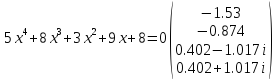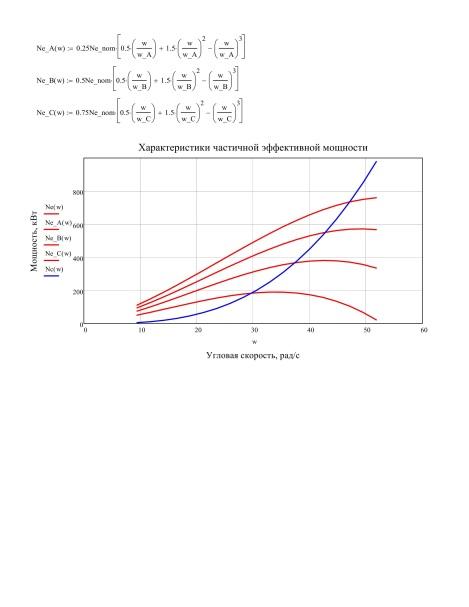Лабораторная работа № 1
Задание 1 Простейшие вычисления в Mathcad
Вычислить: 4!; (24)
Вычислить натуральный логарифм от 25; (3.219)
Вычислить е25; (7.21010)
Вычислить
два выражения:  (3,445106)
(3,445106)
 (3,0841010)
(3,0841010)
Вычислить
дробь:
 (16,469)
(16,469)
Задание 2 Вычислить функцию


Задание 3 Вычислить функцию

Задание 4 Вычислить функцию двух переменных

Задание 5Для задания 2 получить решение в виде графика
Задание 6 Для построенного в задании 5 графика сделать следующие настройки:
Толщина линии – 4;
Тип линии – пунктир;
Цвет графика – синий;
Отобразить сетку графика;
Подписать график – «Вычисление функции».

Задание 7 Построить на одних координатных осях графики

Задание 8 Для построенных в задании 7 графиков сделать следующие настройки
Толщина линии – 4/3;
Тип линии – пунктир/сплошная линия;
Цвет графика – синий/красный;
Отобразить сетку графика;
Подписать график – «Вычисление функции»;
Изменить предел отображения графика по оси Y до 1000.

Задание 9 Построить фигуру Лисажу в полярных координатах
Y(x) = sin(x); Z(x) = cos(x) при х = 0, 0.5 … 2

Задание 10 Построить график функции:


Настроить внешний вид графика как показано на рисунке.
Задача 11 Построить график уровня и столбиковую диаграмму для функции, указанной в задаче 10
Лабораторная работа № 2
Задание 1 Построить в одних координатных осях графики

Настроить отображение графиков:
Толщина линии – 4/3;
Тип линии – пунктир/сплошная линия;
Цвет графика – синий/красный;
Отобразить сетку графика;
Подписать график – «Вычисление функции»;

Задание2 Построить график функции


Задание 3Ввести векторы и произвести над ними действия:
Значения переменных: a = 2; b = 3; c = 8; d = 10; e = 23; x = 7
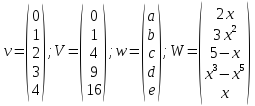

Задание 4Ввести матрицы и провести над ними действия:
Значения переменных:a= 3; b = 1; c = 5; d = 9; e = 7; f = 0; x = 7

Сложение\вычитание

Скалярное и векторное умножение

Обращение

Транспонирование

Выделение столбцов

Создать из матрицы v1 два вектора. Первый вектор (vek1) – первый столбец матрицы, второй вектор (vek2) – второй столбец.
Вычислить
векторное произведение векторов

Вычислить
скалярное произведение векторов

Задание 5Ввести две произвольные матрицы (не квадратные). Перемножить.
Задание 6Ввести произвольную матрицу. Найти обратную ей. Транспонировать. Вычислить определитель.
Задание 7Составит матрицу А из следующих элементов:
Первая
строка
 ;
вторая строка
;
вторая строка
 ;
третья строка
;
третья строка
![]()

Вычислить максимальный и минимальный элемент матрицы W1
Задание 8 Дополнительные операции
Определение количества строк и столбцов матрицы: количество строк – rows; количество столбцов – cols.
Задание единичной матрицы – identity.
Сортировка элементов вектора:



![]()



Задание 9 Решение системы алгебраических уравнений в матричной форме
Система линейных алгебраических уравнений в матричной форме имеет вид:

где: А – квадратная матрица коэффициентов; Х – вектор-столбец неизвестных; В – вектор-столбец правых частей.
Решение системы в матричной форме имеет вид:

Решим в матричной форме систему:
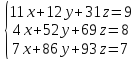
1 Способ:
![]()


![]()

2 Способ:
Получение решения с помощью функции lsolve.
![]()


![]()

Решить 2 способами следующую систему уравнений:

Лабораторная работа №3
Численное решение системы алгебраических уравнений
При численном решении систем линейных уравнений используется специальный вычислительный блок, открываемый служебным словом Given. Блок имеет следующую структуру:
Начальные приближения
Given
Уравнения
Ограничительные выражения с функцией Fund
Решить систему уравнений:

Ввод
начальных приближений: ![]()
![]()
![]()
Ввод
служебного слова: ![]()
|
Ввод системы уравнений (знак равно набирается на панели логики) |
|
![]()
![]()
![]()
Получение
решения: 
![]()
![]()
![]()
Задание 1 Решить самостоятельно приведенную выше систему уравнений
Задание 2 Решить тремя способами систему уравнений:

Численное решение нелинейных алгебраических уравнений
Решение с помощью функции root.
Функция root(expr,var) вычисляет действительное значение переменной var, при котором выражение expr равно 0, т.е. она вычисляет один действительный корень уравнения. При этом необходимо задать его начальное приближение.
Вычислить
корни уравнения:

Вводим
начальное приближение:
![]()
Находим
корень уравнения: ![]()
Решение с помощью функции polyroots.
Функция polyroots(v) позволяет вычислить все корни полинома.
Вычислить
корни полинома:

|
Находим корни полинома: |
|
Задание 3 Вычислить все корни многочленов
Аналитическое (символьное) решение систем линейных уравнений
Решить аналитически систему уравнений:

Решение:
![]()
![]()
![]()
![]()

Задание 4 Решить систему уравнений в аналитическом виде
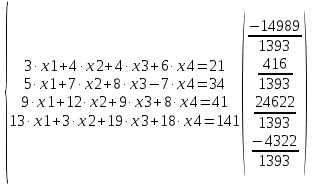
Аналитическое (символьное) решение нелинейных алгебраических уравнений
Решить
аналитически уравнение:

Решение:
![]()
![]()

Задание 5 Решить уравнения в символьном виде
Решение обыкновенных дифференциальных уравнений.
Решение обыкновенных дифференциальных уравнений возможно применением функции odesolve(x,b), где х – переменная интегрирования, b – верхняя граница изменения аргумента. Нижняя граница равна 0.
Решить нелинейное дифференциальное уравнение второго порядка с нулевыми начальными условиями:

Решение:
Ввод
служебного слова: ![]()
Вводим
дифференциальное уравнение: ![]()
Вводим
начальные условия: ![]()
![]()
Решаем
с помощью функции odesolve: ![]()
|
Строим график с решением: |
|
Задание 6 Решить дифференциальные уравнения и построить график решений




Решение систем обыкновенных дифференциальных уравнений первого порядка.
Решить систему:

Решение:
![]()
![]()
![]()
![]()
![]()
![]()
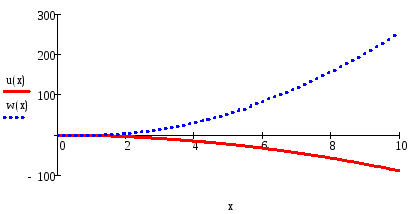
Задание 6 Решить систему дифференциальных уравнений и построить график решений


Лабораторная работа № 4
Задание По приведенным методическим указаниям составить расчетный документ Mathcad, реализующий расчет по заданной методике.
Документ должен быть оформлен согласно образцу:
|
|
|
|
Исходные данные:
|
№ вар. |
1 |
2 |
3 |
4 |
5 |
6 |
7 |
8 |
9 |
10 |
|
Ne, л.с. |
150 |
150 |
300 |
100 |
300 |
200 |
75 |
50 |
1000 |
2000 |
|
n, об/мин |
750 |
1500 |
500 |
2000 |
700 |
1000 |
1500 |
2000 |
300 |
150 |
Методические указания: